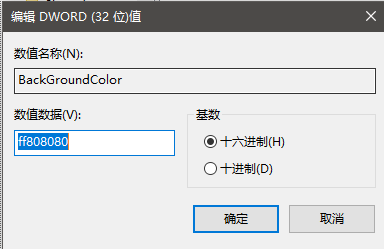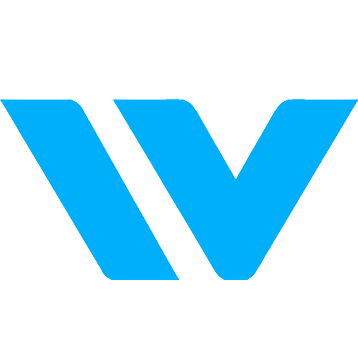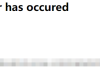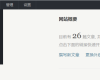改变Win10照片查看器背景颜色
照片查看器是Win10系统中自带的一款看图工具,照片查看器默认背景颜色只有一种,能不能设置自己喜欢的颜色呢?今天给大家分享下改变Win10照片查看器背景颜色的方法。
具体方法如下:
1、首先进入注册表编辑器(按Win+R打开运行,输入regedit回车);
2、定位到:HKEY_CURRENT_USER\Software\Microsoft\Windows Photo Viewer\Viewer;
3、在右侧新建名为BackgroundColor的DWORD (32-bit)值。
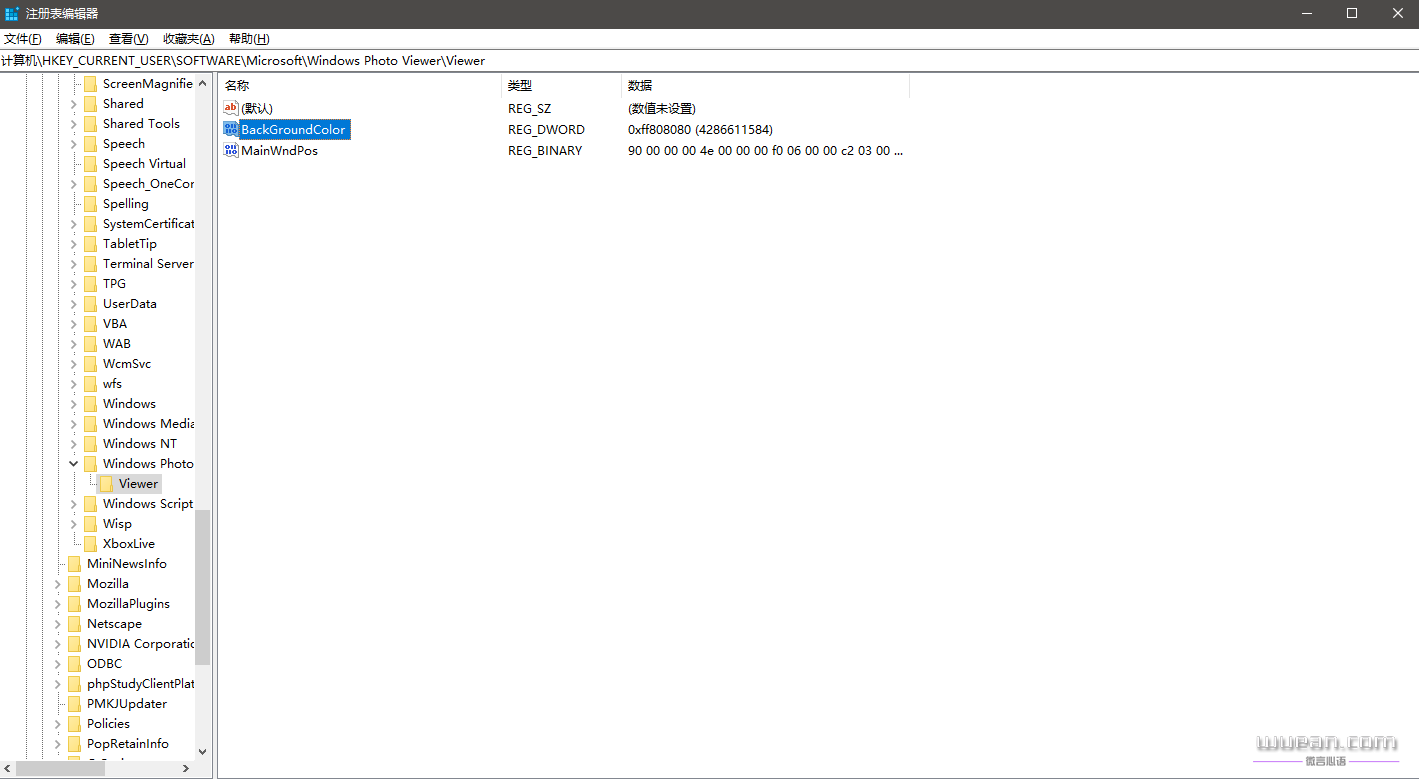
双击新建值,将其值修改为你需要的颜色值即可。(颜色值用十六进制表示,并在颜色值前加ff,比如灰色为ff808080)